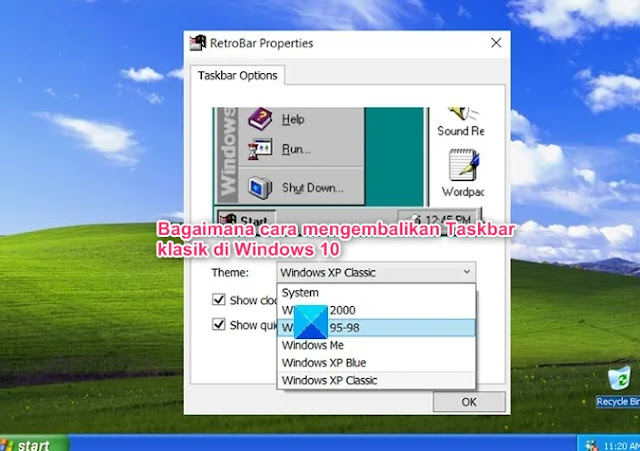Bagaimana cara mengembalikan Taskbar klasik di Windows 10?
Bagaimana cara mengembalikan Taskbar klasik di Windows 10? - Taskbar adalah salah satu elemen Windows yang bertahan selama 36 tahun evolusi sistem operasi. Meskipun telah mengalami facelift selama bertahun-tahun, tidak mudah untuk tidak memvisualisasikan tampilan klasik dan lama itu di Taskbar hari ini.
Banyak dari kita yang telah mengikuti Windows sejak Windows 95-98 suka berhenti dari waktu ke waktu untuk mengenang masa lalu. Jika Anda salah satu dari kami, Anda pasti tergoda untuk melihat dan merasakan taskbar Windows klasik tanpa harus menginstal Windows 95 atau XP.
Kabar baiknya adalah, Anda dapat melakukannya berkat program gratis bernama RetroBar. Artikel ini akan menunjukkan kepada Anda cara membuat Taskbar Windows 10 terlihat seperti Taskbar Windows klasik.
Dapatkan Taskbar Lama Anda Menggunakan RetroBar
RetroBar adalah program kecil gratis yang siap dijalankan yang dapat Anda unduh dalam waktu kurang dari satu menit. Ini dapat memberi PC Windows 10 Anda Taskbar Windows XP, Windows 95, dan Windows 98 yang lama, retro, dan klasik.
Unduh dan jalankan programnya. Filter Windows SmartScreen mungkin mengeluarkan peringatan – tetapi itu aman dan Anda bisa melakukannya. Segera setelah Anda mengekstrak file dan menjalankan program, Taskbar Anda saat ini akan berubah menjadi Taskbar pengelompokan lama.
Ikuti langkah-langkah ini untuk menggunakan program:
- Anda dapat mengunduh tool RetroBar dari github.com.
- Setelah mengunduh alat, jalankan.
- Setelah mengekstrak file dan menjalankan program, Taskbar Anda akan berubah.
Sementara RetroBar menampilkan taskbar Windows 95-98 secara default, Anda dapat beralih ke Windows ME, Windows 2000, Windows XP Classic, atau Windows XP Blue. Berikut caranya:
- Klik kanan pada Taskbar dan buka properti RetroBar.
- Setelah jendela Properties muncul, buka menu drop-down Theme dan pilih versi yang taskbarnya ingin Anda tampilkan.
- Klik tombol OK.
Anda harus mencatat bahwa alat ini hanya mengubah tampilan dan tata letak Taskbar. Anda juga akan melihat tombol Start klasik yang lama. Namun, setelah Anda mengklik Start, menu Start modern akan muncul.
Anda juga harus mencatat bahwa ada kerugian menggunakan RetroBar. Anda akan segera diingatkan, bahwa Windows telah berubah menjadi lebih baik. Itu karena beberapa fungsi Taskbar, seperti menu konteks, yang biasa kita gunakan tidak tersedia di Taskbar klasik.
Ketidaknyamanan lainnya termasuk program yang tidak muncul dalam mode layar penuh lagi dan ikon Taskbar menjadi tipis dan samar.
Baca juga:
Cara memperbaiki overscan di windows 10
Cara mengganti wallpaper laptop di windows
Cara mengecilkan icon dekstop, taksbar
Setiap kali Anda mendapatkan cukup RetroBar dan memuaskan keinginan Anda untuk melihat Windows dalam kejayaannya di masa lalu, Anda dapat kembali ke tampilan modern dengan mengklik kanan taskbar dan mengklik Exit RetroBar di menu konteks.
Fitur RetroBar
- RetroBar menggantikan taskbar Windows Anda saat ini dengan taskbar retro dan klasik.
- Pengaturan default mengubahnya ke Windows 95-98 UI tetapi Anda dapat memilih apakah Anda ingin Taskbar Anda untuk Windows 2000, Windows Me, Windows XP Blue, atau Windows XP Classic.
- Klik kanan pada Taskbar dan buka properti RetroBar. Buka tab Tema dan dari dropdown, Anda dapat memilih versi yang Anda inginkan.
- Anda mendapatkan logo Windows lama yang sama dengan tombol Start klasik. Alat ini hanya mengubah tata letak dan bukan fungsinya. Mengklik tombol Start hanya akan membuka Start Menu modern.
- Itu menambahkan area notifikasi asli dan daftar tugas.
Secara keseluruhan, ya itu adalah alat sederhana dan bagus yang memang memberikan nuansa retro nostalgia ke PC Anda, tetapi karena kita sekarang terbiasa dengan UI terbaru, itu menjadi sedikit tidak nyaman untuk digunakan setelah beberapa saat. Itu menyembunyikan seluruh menu konteks dari Taskbar yang merupakan sesuatu yang tidak biasa kami lakukan.
Juga, layar penuh bukan layar penuh lagi, baik itu jendela browser atau file explorer saya yang lagi-lagi sedikit merepotkan. Juga, Taskbar menjadi sangat tipis dan ikon di baki sistem menjadi sangat redup yang sekali lagi sangat merepotkan.
Jika Anda merasa tidak nyaman seperti saya setelah meluncurkan RetroBar dan tata letak klasik Windows, Anda dapat keluar kapan saja. Klik kanan pada taskbar Anda dan klik Exit RetroBar dan PC Anda akan kembali normal.
Kesimpulan
Itulah cara menggunakan RetroBar di Windows 10. Ada program gratis lain di luar sana, seperti Classic Shell dan Open Shell, yang dapat membantu Anda mengubah tampilan Taskbar dan menu Start.
Auslogics BoostSpeed adalah alat canggih lainnya yang dapat Anda gunakan untuk mengubah pengalaman Windows Anda. Muncul dengan banyak alat yang dapat mengoptimalkan komputer Anda untuk kinerja yang lebih baik, meningkatkan keamanan, dan meningkatkan kesehatan disk.